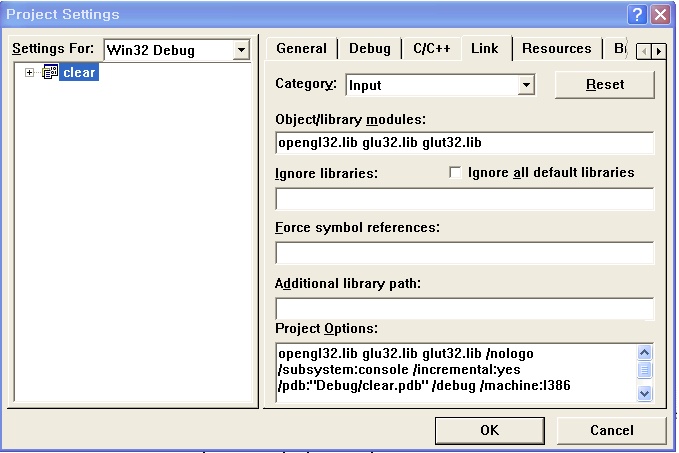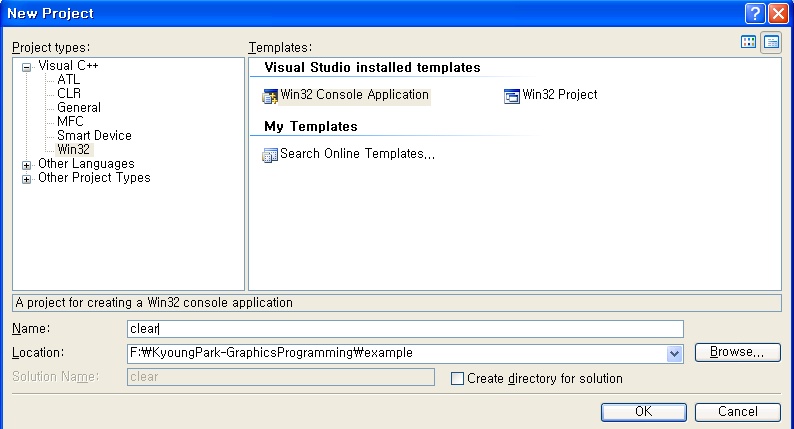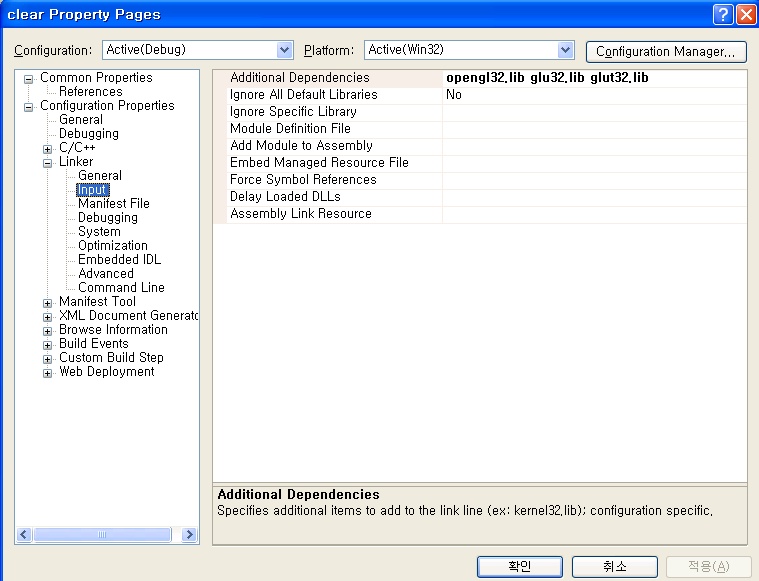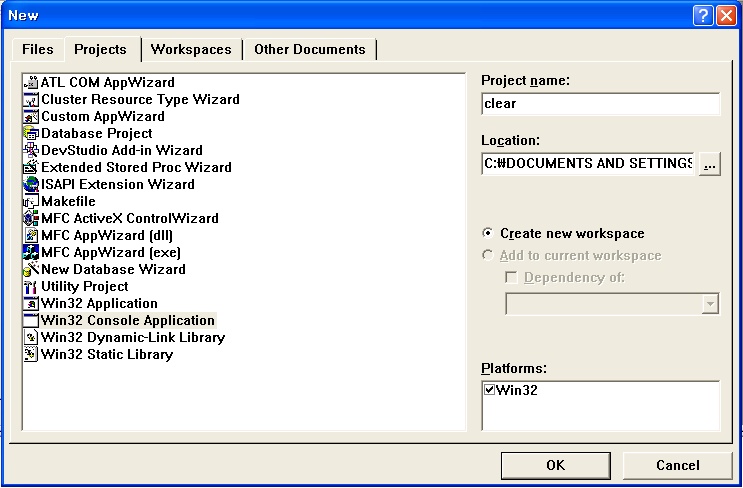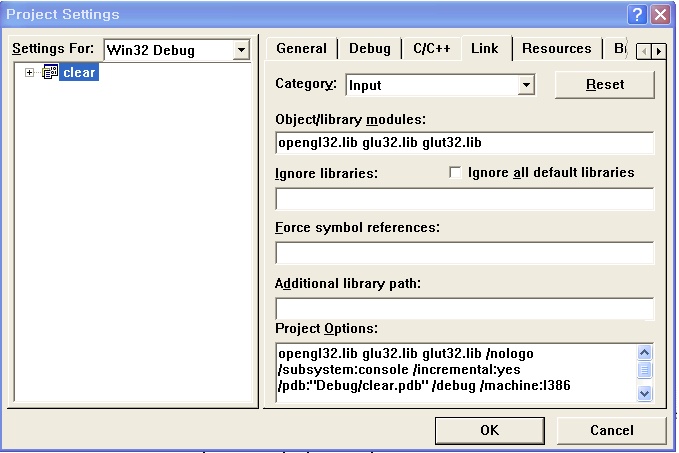circle을 cos/sin으로 만들어내어 그릴 수도 있습니다. [geometry.cpp 참고]
[#M_ more.. | less.. |void drawCircle(float radius, int step)
{
float theta = (float) (2*M_PI/step);
glBegin(GL_TRIANGLE_FAN);// FILLED CIRCLE
for (int i=0; i<step; i++)
{
float x = radius * cos(theta * i);
float y = radius * sin(theta * i);
glVertex3f(x, y, 0);
}
glEnd();
}_M#]
circle은 gluDisk 또는 gluPartialDisk로 그릴 수 있습니다.
[#M_ more.. | less.. |void drawCircle(float radius, int step)
{
gluDisk(quadric, 0.0, radis, step, 4);
}
int main(int argc, char *argv[])
{
…
quadric = gluNewQuadric();
gluQuadricDrawStyle(quadric, GLU_FILL);
…
}
_M#]
1207557968.cpp